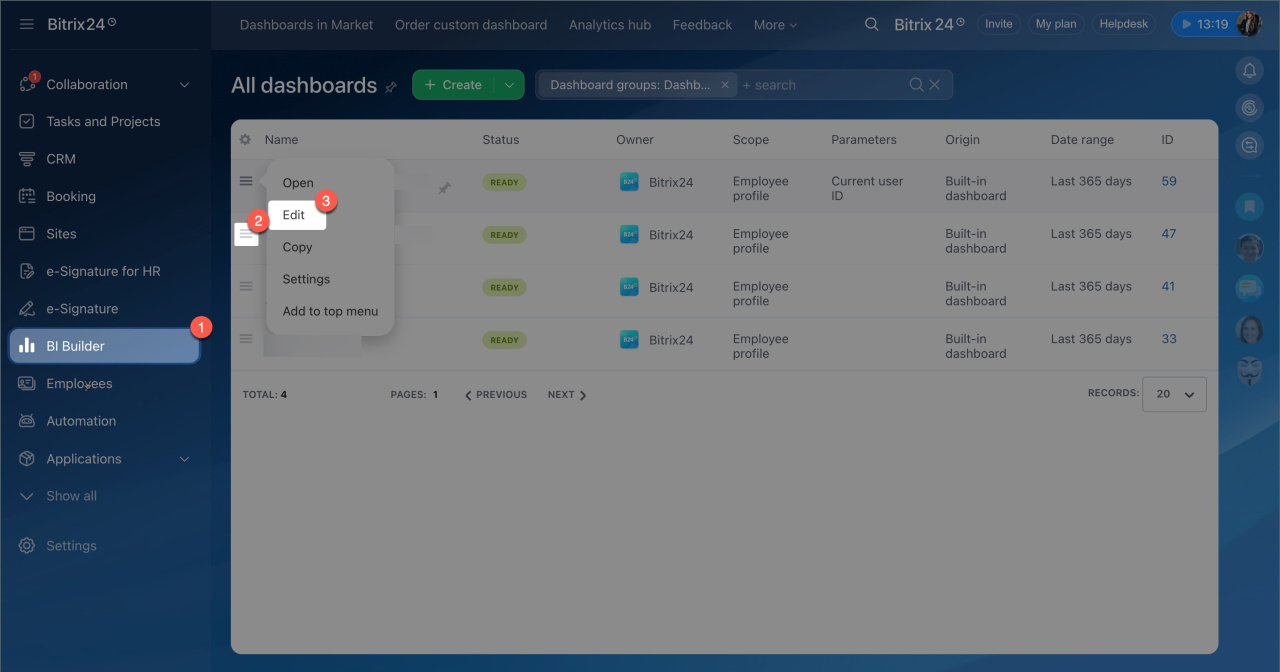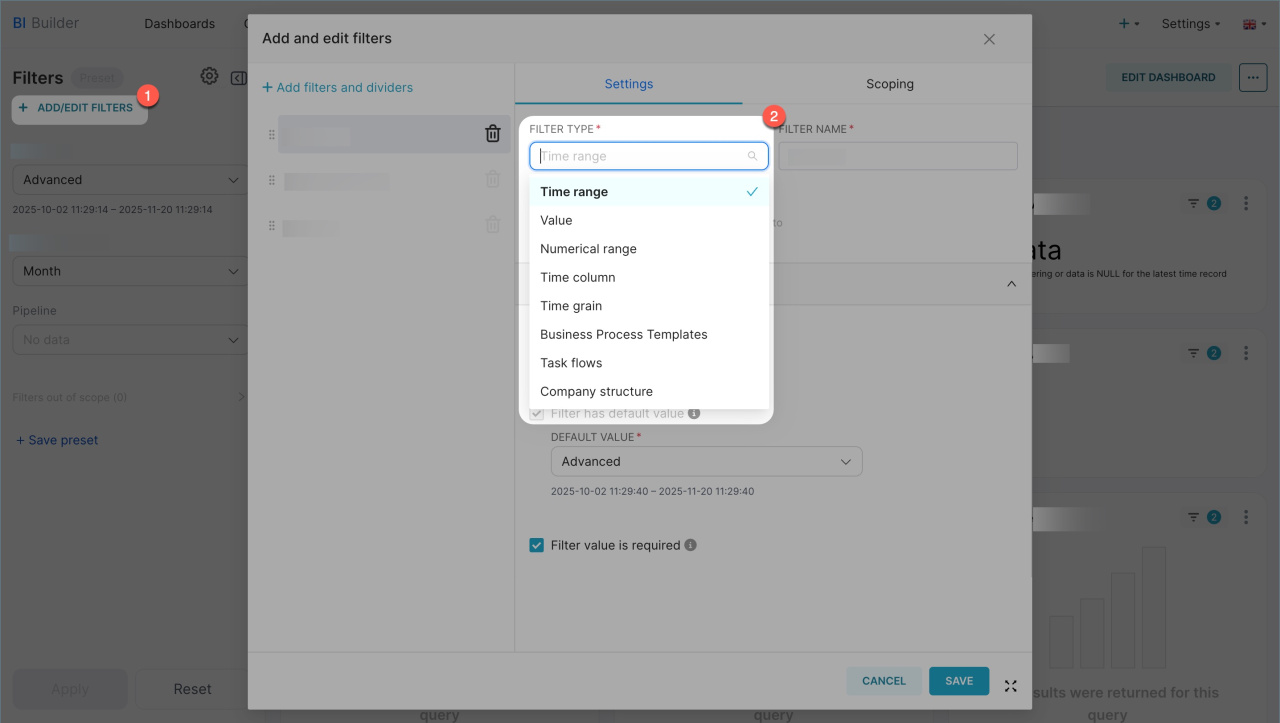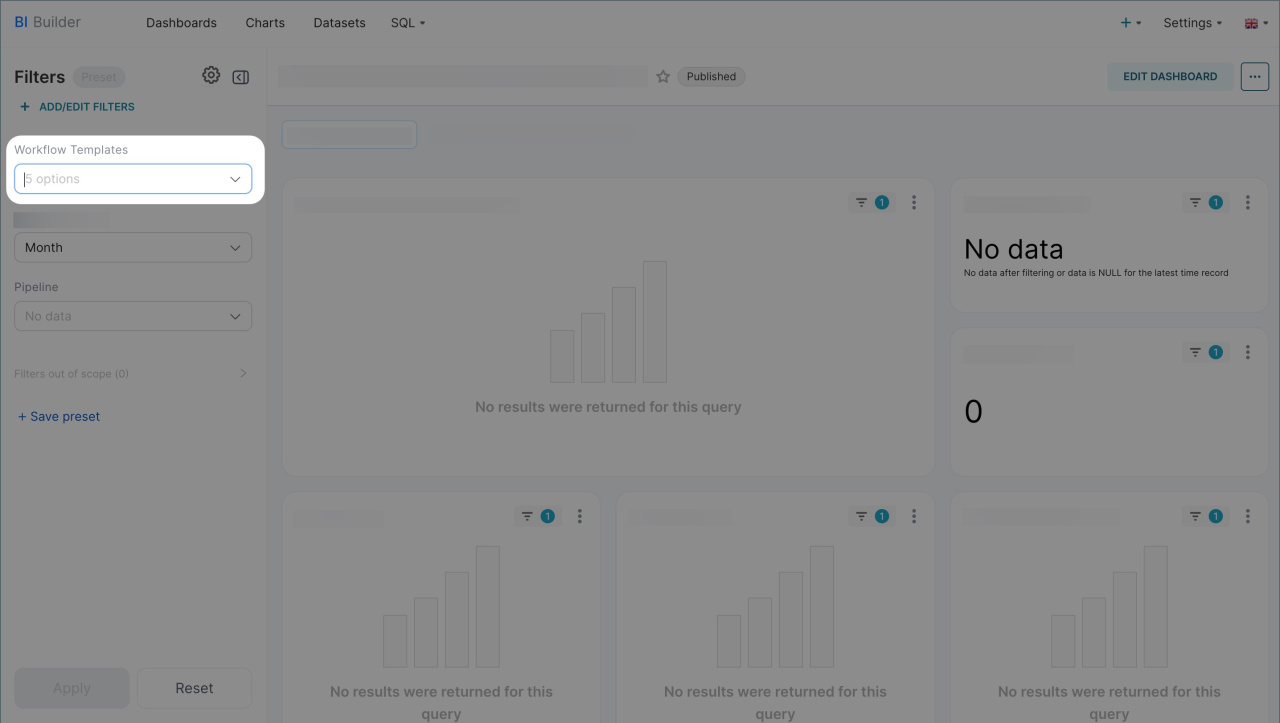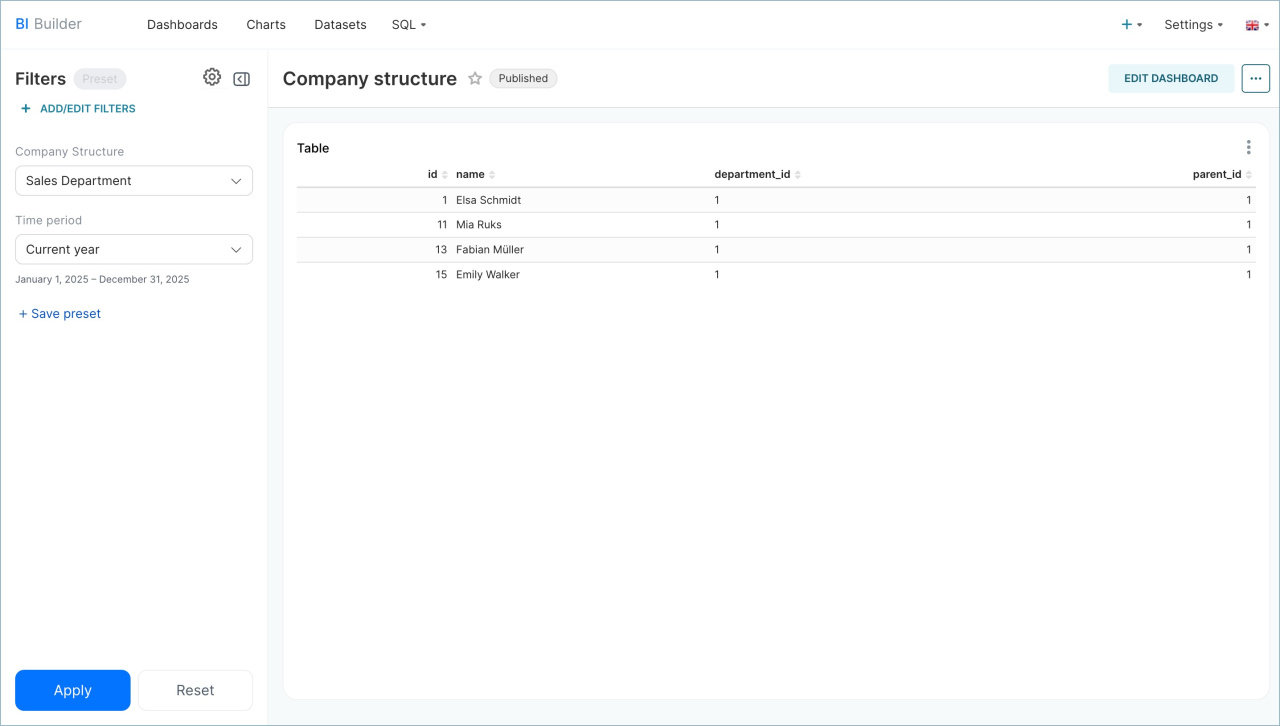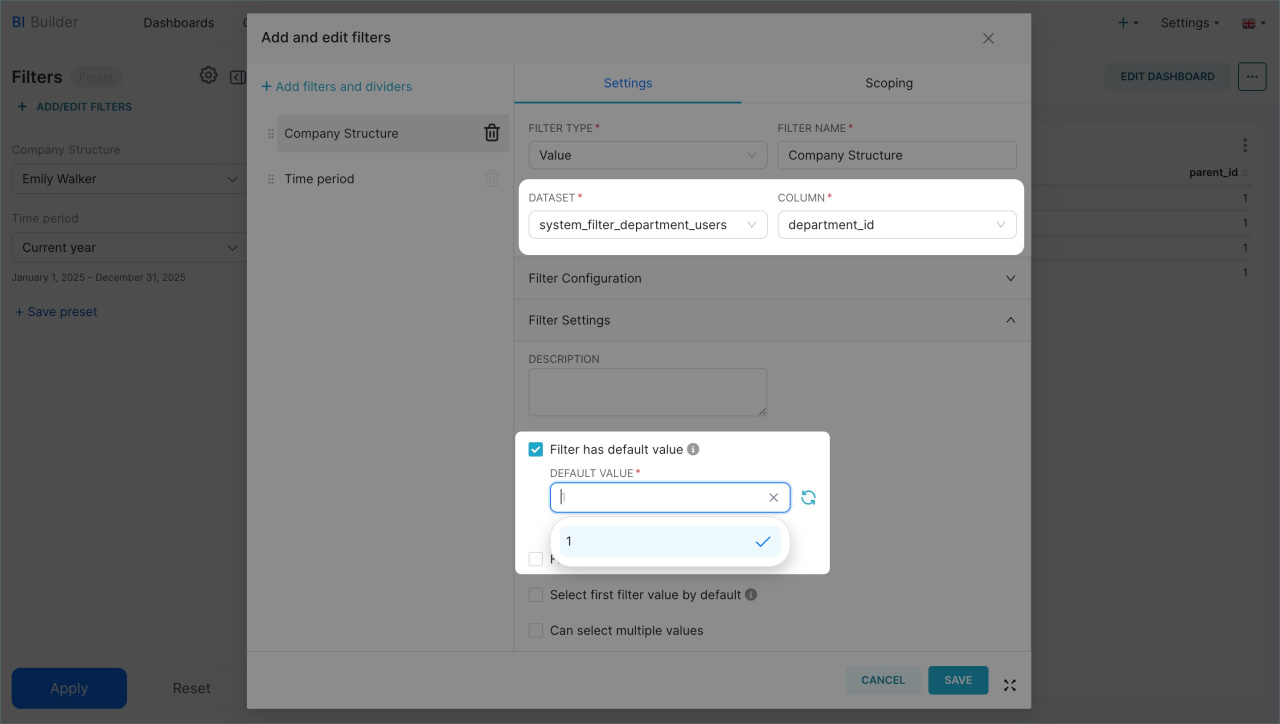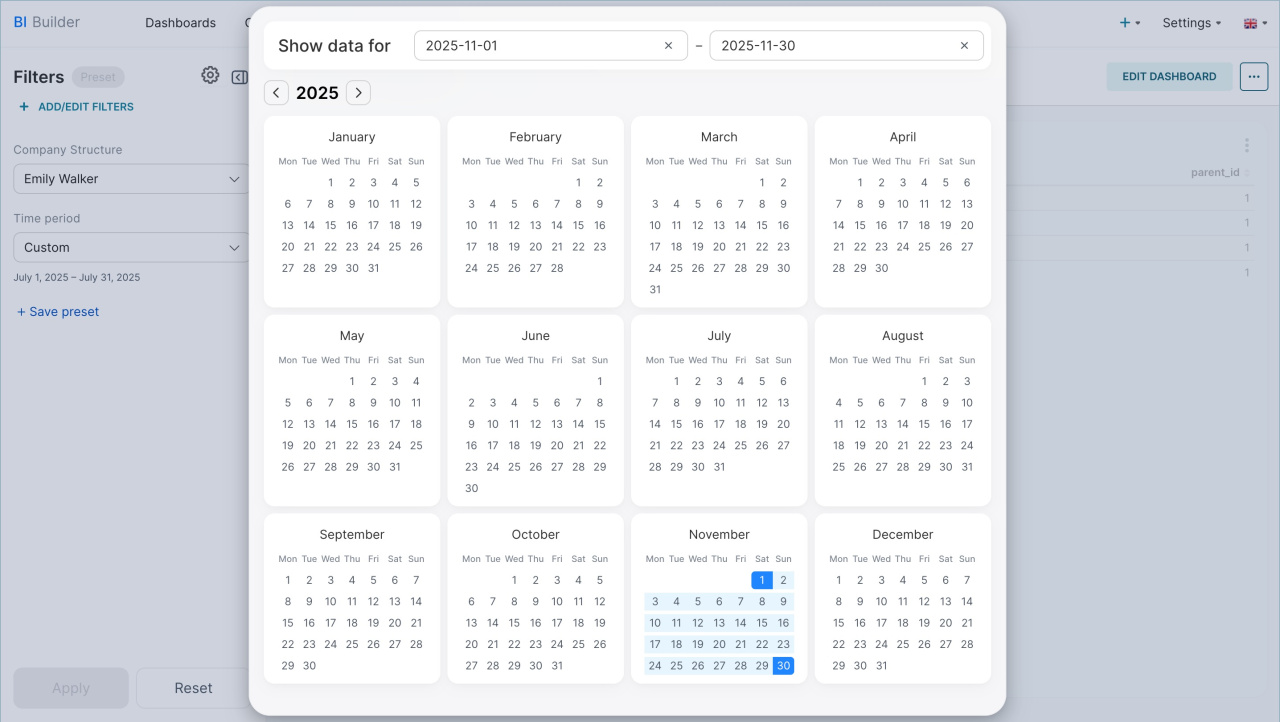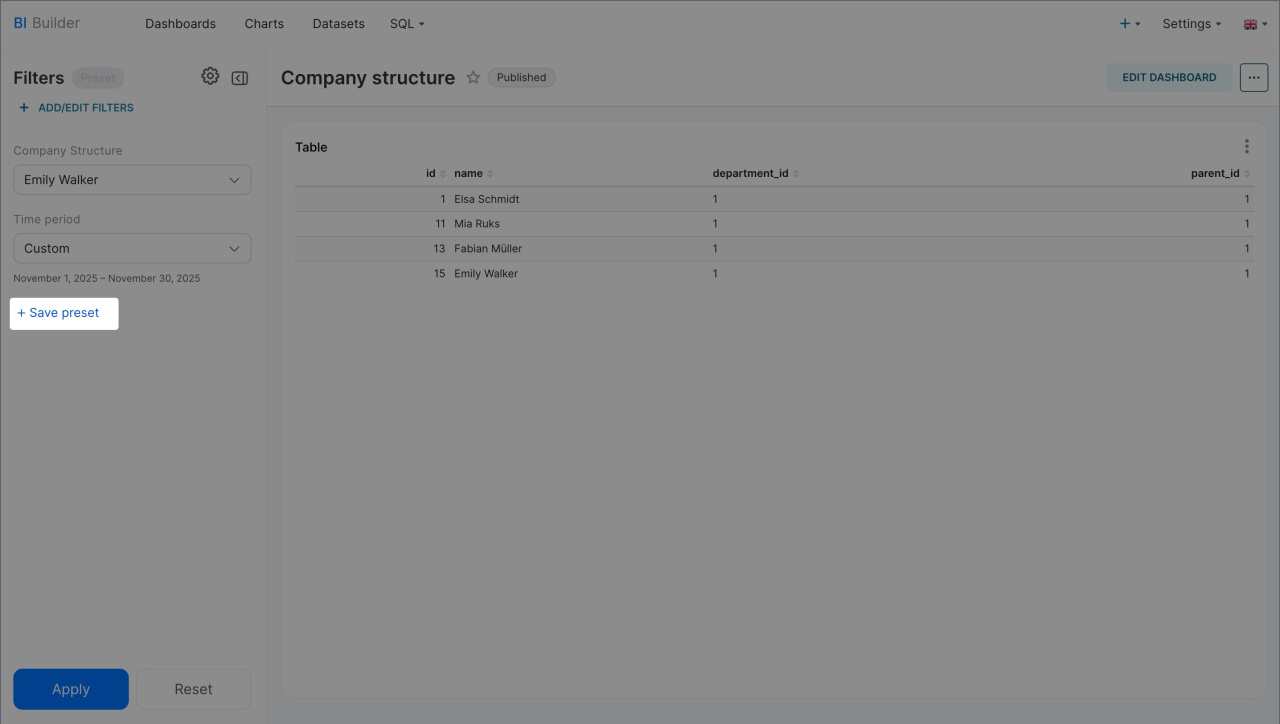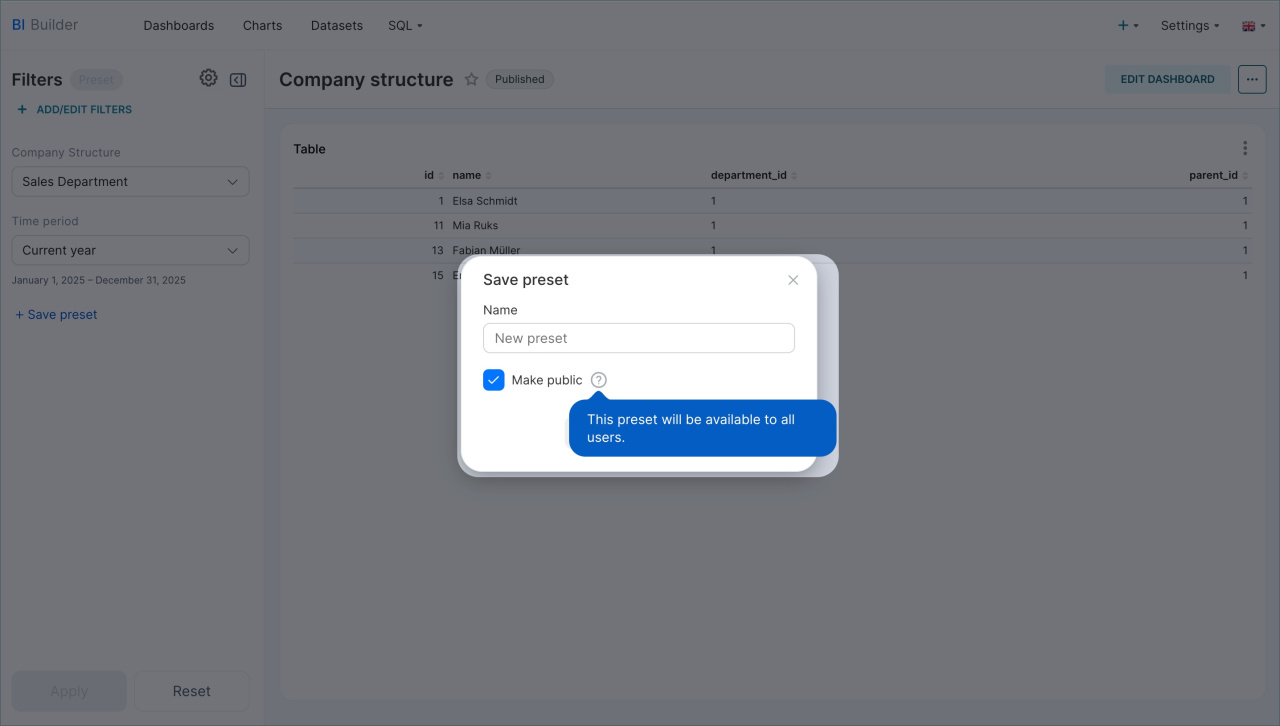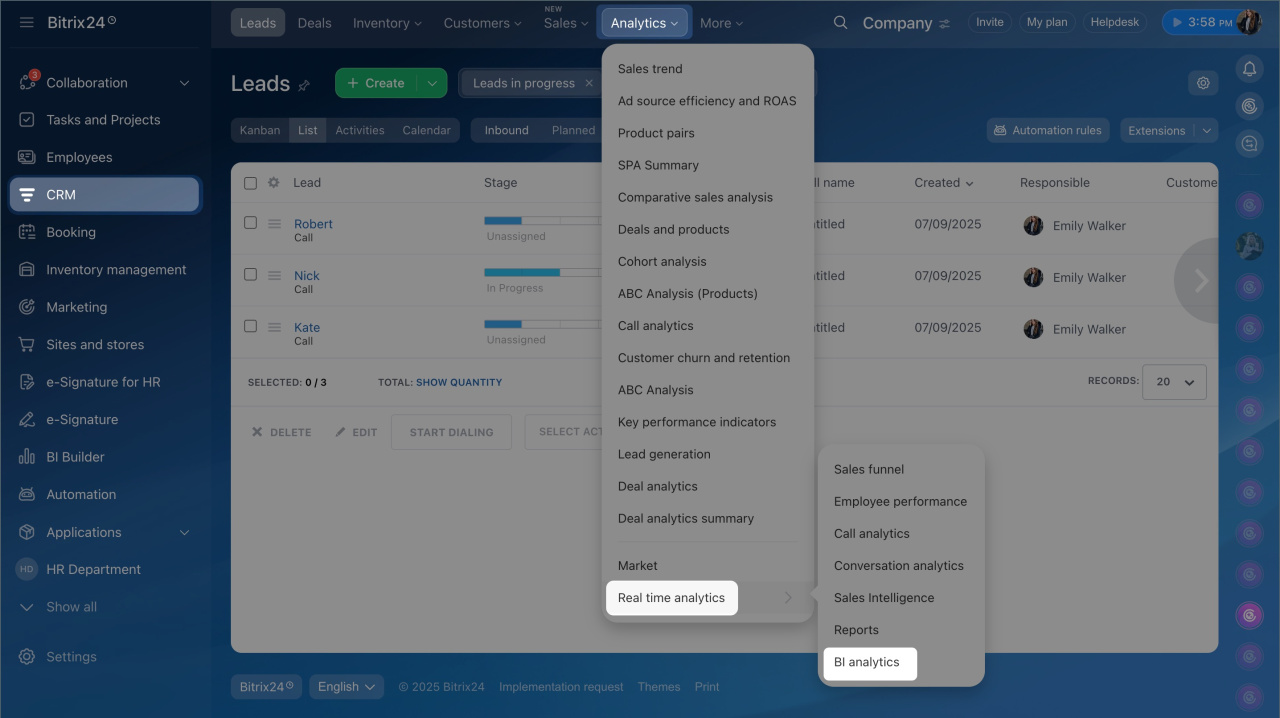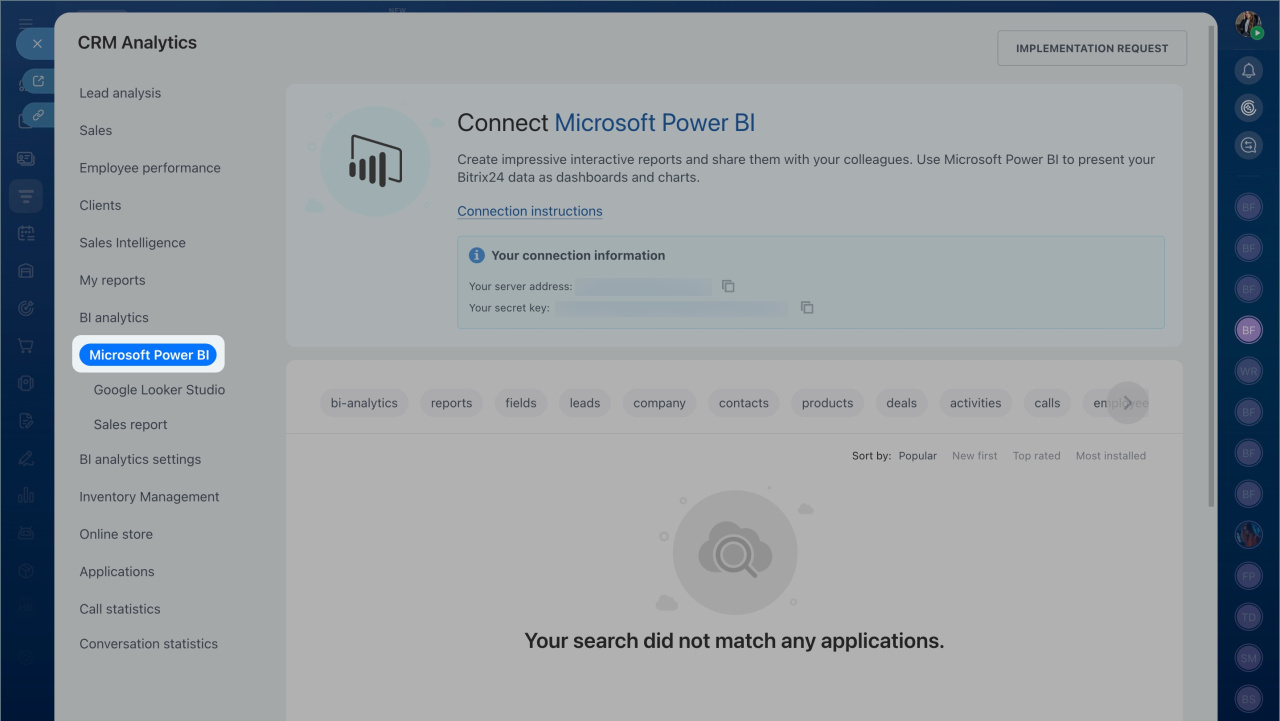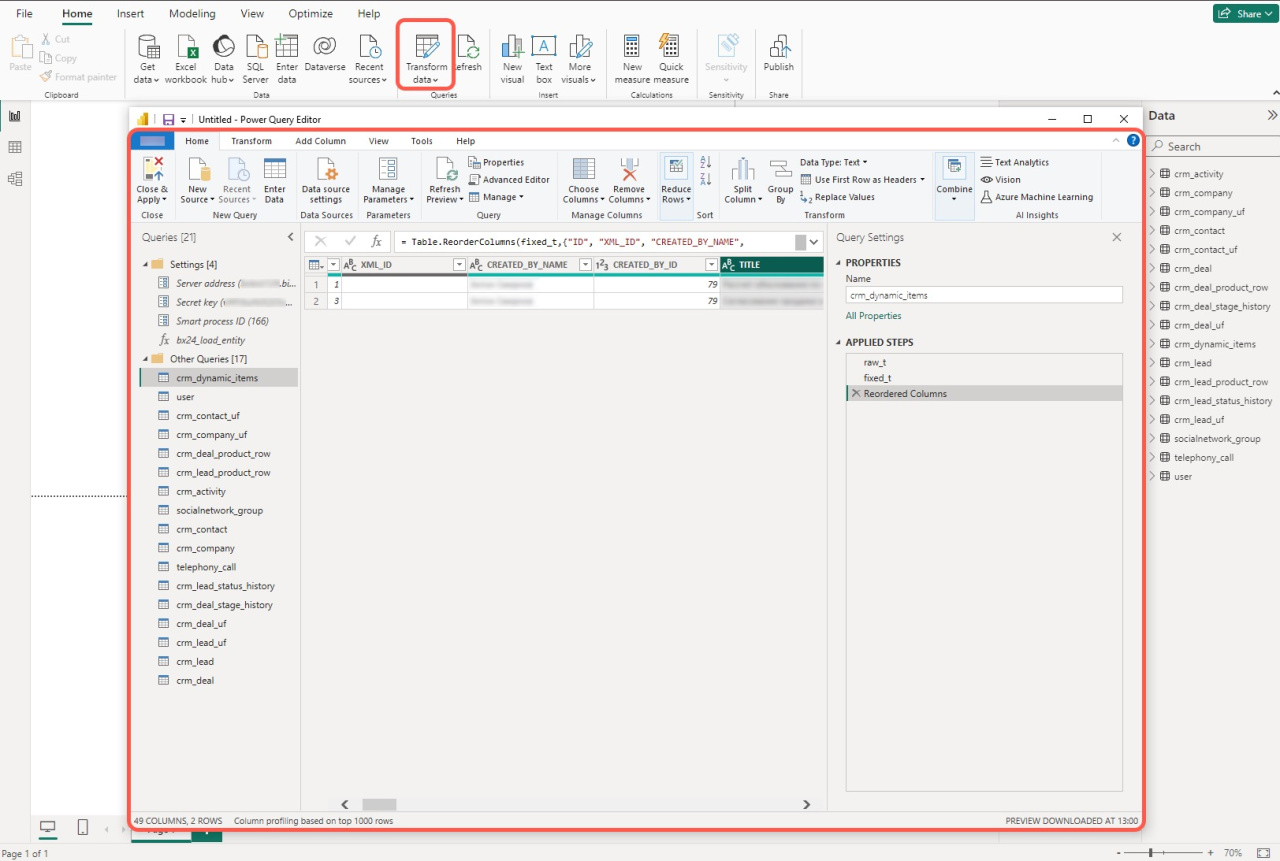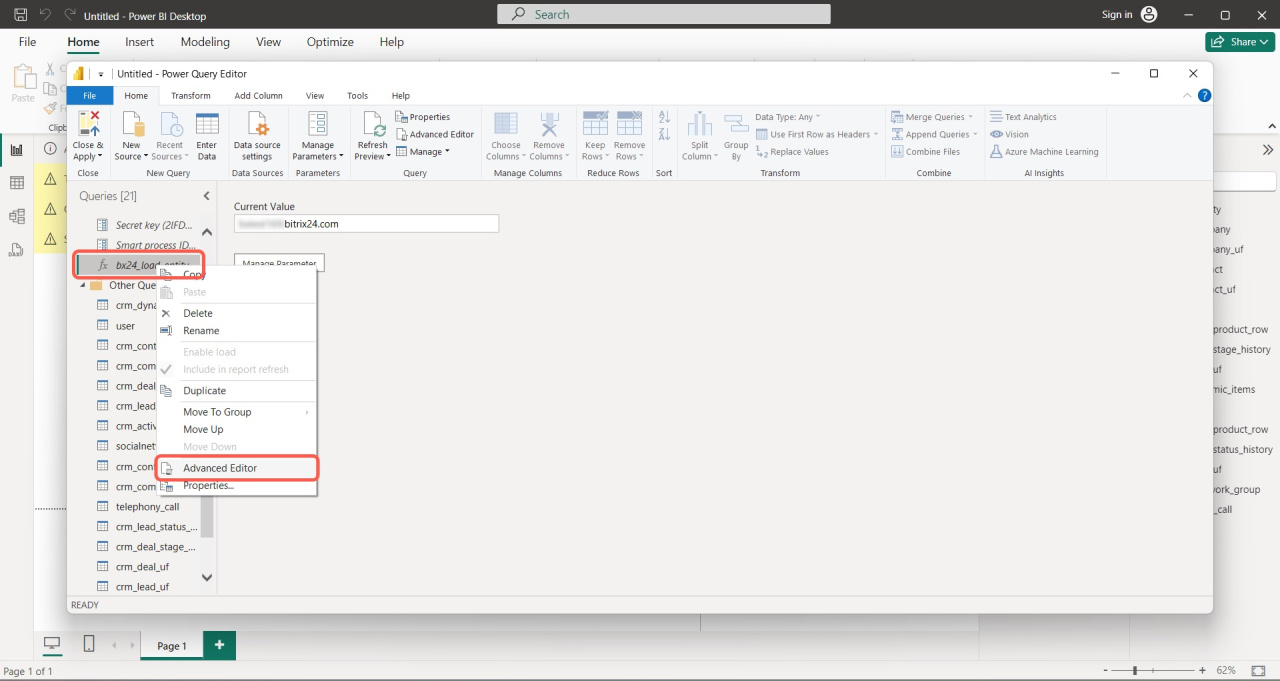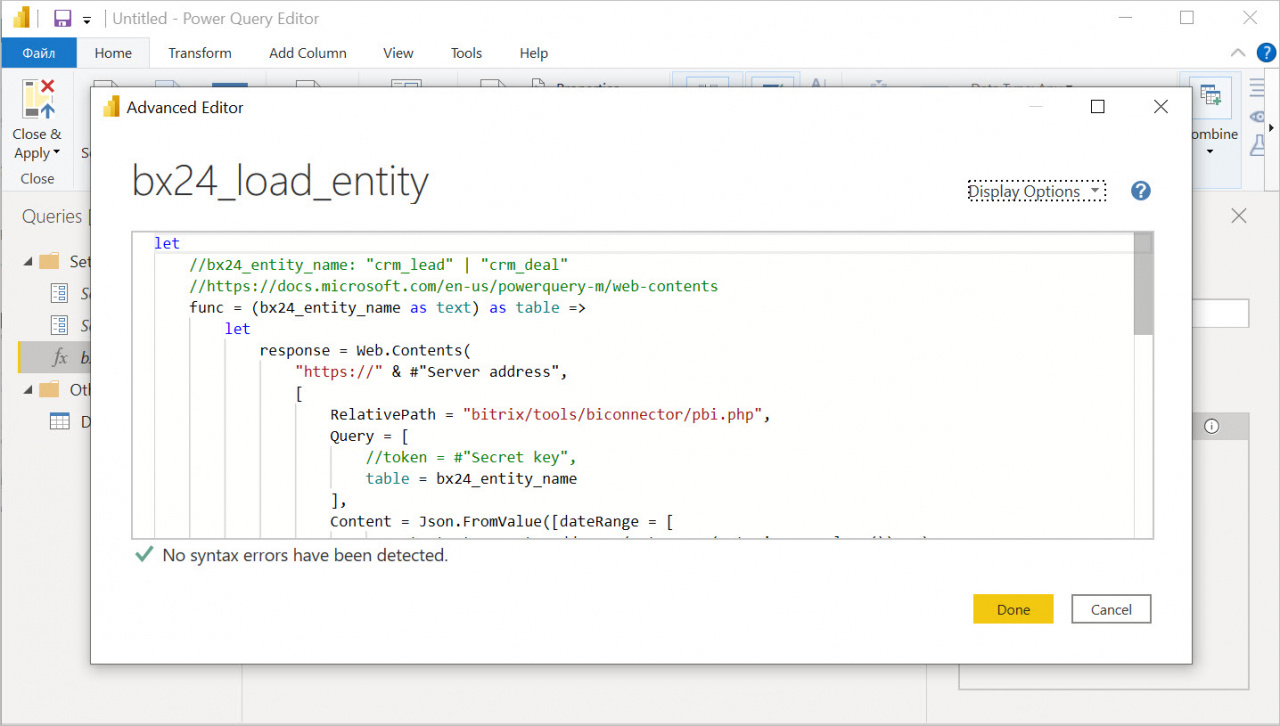Dans Constructeur BI (BI Builder), les filtres ont été mis à jour, des préréglages ajoutés, et la logique des limites a été modifiée. Ces améliorations facilitent le passage entre les segments de données et l'analyse des rapports :
- Interface des filtres - le calendrier et les sélecteurs sont désormais plus intuitifs.
- Filtres par paramètres et structure de l'entreprise - ils permettent de visualiser les données pour des employés spécifiques, des flux de tâches ou des modèles de processus d’entreprise.
- Préréglages - permettent d'enregistrer les paramètres des filtres et de les réutiliser dans les rapports.
- Nouvelle logique des limites - lorsqu'une limite est dépassée, seule la requête est bloquée, et BI Builder continue de fonctionner.
Dans cet article :
Utilisation des filtres
Pour ajouter des filtres :
- Ouvrez la section BI Builder.
- Cliquez sur l'icône de menu à côté du tableau de bord souhaité.
- Sélectionnez Éditer.
- Sélectionnez Ajouter/modifier des filtres dans le panneau de gauche.
- Spécifiez le type, le nom et d'autres paramètres.
Les filtres permettent de gérer les données des rapports : limiter la période, sélectionner des flux spécifiques, des employés ou des modèles de processus d’entreprise. Voici comment les utiliser :
Filtres par flux et modèles de processus d’entreprise. Ces filtres fonctionnent avec les paramètres des rapports et remplissent automatiquement les données en fonction de l'endroit où le rapport est ouvert. Ils permettent de restreindre la sélection et d'afficher uniquement les informations nécessaires pour le flux ou le modèle requis. Par exemple, si un rapport est ouvert depuis un journal de processus, l'utilisateur ne verra que les données associées, sans informations inutiles.
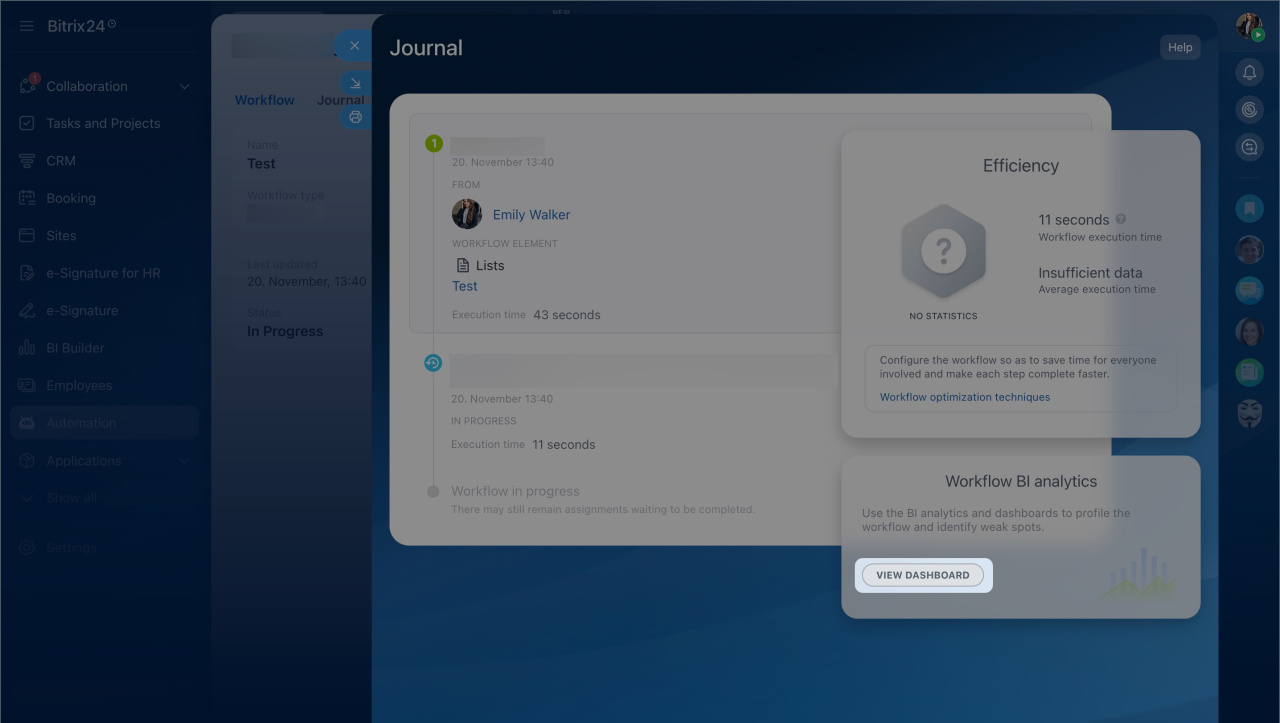
Le rapport a été ouvert depuis un formulaire de journal de processus. Le filtre a automatiquement sélectionné les données uniquement pour ce modèle.
Pour utiliser les filtres, ajoutez les paramètres correspondants aux paramètres du rapport et à la requête SQL qui construit les graphiques. Dans les tableaux de bord intégrés, ces paramètres apparaissent automatiquement, et le filtre fonctionne immédiatement. Dans les rapports personnalisés, la requête doit être modifiée manuellement.
Filtre par structure de l'entreprise. Ce filtre permet d'analyser les données par départements et employés. Il fonctionne comme le sélecteur d'employés dans Bitrix24 : vous pouvez sélectionner un département, tous les employés des subdivisions ou des individus spécifiques. Par exemple, un superviseur peut sélectionner le département marketing et consulter les métriques requises dans le rapport. Cela est plus pratique que de créer un rapport distinct pour chaque département.
Pour utiliser ce filtre dans un rapport, configurez les éléments suivants :
- Sélectionnez un ensemble de données contenant un champ avec uniquement des identifiants d'employés, et spécifiez ce champ dans les paramètres du filtre.
- Définissez une valeur par défaut, comme la sélection d'un département spécifique de l'entreprise.
Après cela, vous pouvez basculer entre les départements dans le rapport et consulter les analyses pour des employés ou subdivisions spécifiques.
Autres filtres. L'apparence des filtres a été mise à jour. L'interface est désormais plus conviviale. Le calendrier est plus grand, ce qui facilite la sélection des dates de début et de fin ou des plages prédéfinies comme un jour, un mois, un trimestre ou une année.
Configuration des préréglages
Les préréglages sont des ensembles de filtres enregistrés. Ils permettent de gagner du temps en évitant de configurer les filtres à chaque fois. Le créateur du rapport peut sélectionner les paramètres requis - période, employés ou montant des transactions - et les enregistrer en tant que préréglage. Les utilisateurs peuvent ensuite choisir un préréglage dans la liste, et le rapport s'ajustera immédiatement aux conditions spécifiées.
Pour configurer des préréglages :
- Ouvrez le rapport, définissez les paramètres de filtre requis, et cliquez sur Enregistrer le préréglage.
- Pour permettre à d'autres employés de l'utiliser, activez l'option Rendre public.
- Une fois enregistré, le préréglage apparaîtra dans le panneau gauche du rapport. Sélectionnez-le pour appliquer rapidement les filtres souhaités.
Nouvelle logique des limites
Auparavant, le dépassement des limites bloquait régulièrement les exportations de données. Pour supprimer le blocage, les utilisateurs devaient contacter le support. Désormais, un avertissement apparaît en réponse à une requête. Si une requête dépasse la limite, seule cette requête est bloquée. Elle peut être ajustée, et le travail peut continuer.
La transition vers la nouvelle logique des limites se fait comme suit :
- La transition est automatique pour les utilisateurs de BI Builder et Looker Studio.
- Si vous utilisez Power BI, mettez à jour le code de chargement des données dans les rapports en cours.
Comment mettre à jour le code de chargement des données dans Power BI
Copiez le code de chargement des données à partir du dernier modèle et mettez-le à jour dans le rapport en cours.
- Ouvrez la section CRM - Analytiques - Données analytiques en temps réel - BI Analytique.
- Cliquez sur l'onglet Microsoft Power BI et téléchargez le modèle.
Mettez à jour le code de chargement des données dans le rapport en cours où le blocage s'est produit :
- Ouvrez le modèle téléchargé et accédez à la section Transformer les données.
- Cliquez avec le bouton droit sur b24_load_entity et sélectionnez Éditeur avancé.
- Copiez l'intégralité du code de cette requête et collez-le dans le rapport en cours dans la requête b24_load_entity.
- Après la mise à jour du code, la nouvelle logique des limites prendra effet. Il n'y aura plus de blocages en cas de dépassement des limites.
Résumé
- De nouveaux filtres par paramètres, préréglages et une logique des limites mise à jour sont désormais disponibles dans BI Builder.
- Les filtres permettent de basculer rapidement entre les flux, modèles de processus d’entreprise et départements.
- Les préréglages enregistrent les paramètres des filtres, évitant de les configurer à chaque fois.
- En cas de dépassement des limites, les rapports ne sont plus bloqués : un avertissement apparaît, et la requête peut être ajustée.
- La transition vers la nouvelle logique est automatique. Pour BI Builder et Looker Studio, aucune action n'est requise. Dans Power BI, mettez à jour le code de chargement des données.